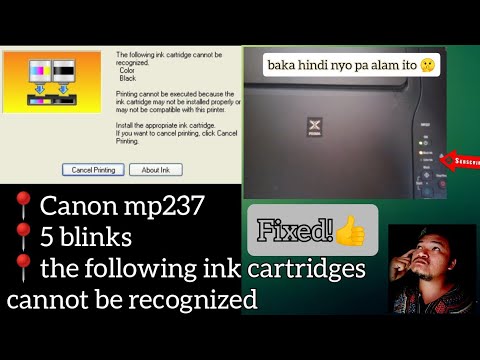
Kandungan

Canon PIXMA MP190 anda adalah pencetak inkjet dan, dengan itu, mempunyai kepala cetak. Peranti ini mengandungi muncung yang menyemburkan dakwat di atas kertas. Muncung ini boleh menjadi tidak sejajar semasa pertukaran kartrij, yang mempengaruhi kualiti cetak secara negatif. Sekiranya anda menyedari bahawa kualiti cetakan anda telah menurun, dengan garis aneh atau gambar kabur, sejajarkan kepala cetak untuk menyelesaikan masalahnya. Canon meletakkan utiliti untuk tujuan ini pada pemacu MP190, yang akan membantu anda menjalankan tugas ini.
Langkah 1
Sahkan bahawa terdapat sekurang-kurangnya dua helai kertas di feeder pencetak anda. Buka penutup depan dan panjangkan baki yang akan mengumpulkan halaman yang dicetak.
Langkah 2
Klik "Mula" dari sudut skrin Windows anda dan klik "Peranti dan Pencetak", kemudian klik kanan pada Canon PIXMA MP190 anda dan klik "Properties".
Langkah 3
Pilih tab "Maintenance", klik "Print head alignment" dan klik "Align print head". Pencetak anda akan mencetak satu helaian, dengan beberapa kotak berbaris dalam lajur. Setiap daripada mereka akan mempunyai sepucuk surat.
Langkah 4
Klik "Ya" untuk mengesahkan bahawa gambar dicetak dengan betul dan untuk memaparkan lembaran penjajaran. Lihat setiap lajur pada helaian bercetak dan cari kotak bernombor untuk setiap lajur yang mempunyai cetakan paling bersih. Sebilangan besar kotak akan mempunyai garis putih di atasnya, dan setiap lajur harus mempunyai kotak yang dicetak dengan betul. Nombornya boleh berubah dari lajur ke lajur.
Langkah 5
Letakkan bilangan setiap lajur pada lembaran penjajaran pada komputer anda. Klik "OK", dan helaian kedua akan dicetak dengan lebih banyak lajur.
Langkah 6
Ulangi proses di atas untuk menyelesaikan penjajaran. Klik OK setelah memasukkan nombor untuk lajur baru. Kualiti cetakan harus kembali normal selepas prosedur ini.